Heim >Computer-Tutorials >Fehlerbehebung >So finden Sie den fehlenden Verteidiger im Win10-System zurück
So finden Sie den fehlenden Verteidiger im Win10-System zurück
- PHPznach vorne
- 2024-01-11 08:19:141997Durchsuche
Defender ist die Antivirensoftware, die mit dem Win10-System geliefert wird. Einige Benutzer stellen fest, dass das Defender-Symbol nicht in der Taskleiste zu finden ist. Was sollten sie also tun, wenn Defender im Win10-System fehlt? Der Redakteur unten gibt Ihnen eine detaillierte Einführung in die Lösung für Win10 Defender fehlt. Wenn Sie interessiert sind, schauen Sie vorbei.
1. Verwenden Sie die Tastenkombination „win+R“, um die Ausführung zu starten, geben Sie „regedit“ ein und drücken Sie die Eingabetaste, um es zu öffnen.
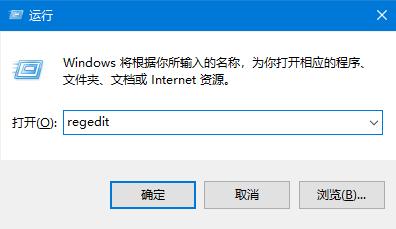
2. Kopieren Sie nach dem Aufrufen des Registrierungseditors „ComputerHKEY_CURRENT_USERSoftwareMicrosoftWindowsCurrentVersionRun“ in die Adressleiste oben und drücken Sie die Eingabetaste, um es zu finden.
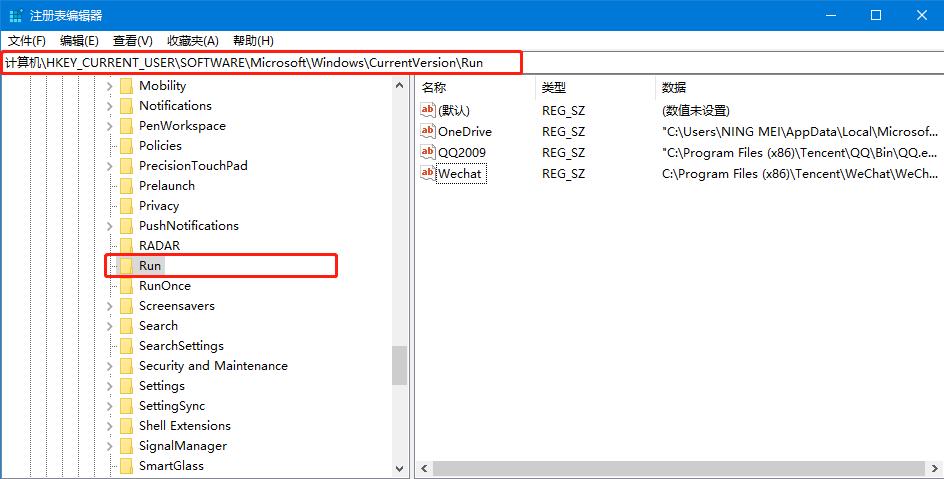
3. Klicken Sie unter diesem Pfad mit der rechten Maustaste auf die leere Stelle rechts, wählen Sie „Neu“ und einen „String-Wert“ aus und nennen Sie ihn „WindowsDefender“.

4. Zum Öffnen doppelklicken, die numerischen Daten im Fenster in „%ProgramFiles%WindowsDefenderMSASCui.exe“-runkey ändern und zum Speichern auf OK klicken.
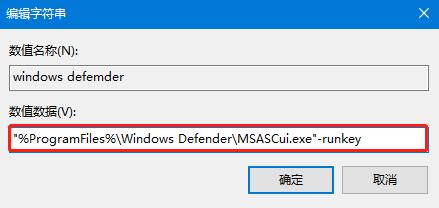
Das obige ist der detaillierte Inhalt vonSo finden Sie den fehlenden Verteidiger im Win10-System zurück. Für weitere Informationen folgen Sie bitte anderen verwandten Artikeln auf der PHP chinesischen Website!
In Verbindung stehende Artikel
Mehr sehen- So beheben Sie den schwerwiegenden Win11Steam-Fehler
- So lösen Sie das Problem, dass für die Win11-Installation TPM2.0 erforderlich ist
- Einfache und effektive Schritte zur Behebung des Fehlers 0x80070057
- Fehler 0x80070057 beheben: Computerprobleme schnell lösen
- Win11-Anleitung zur Installation von Android-Apps

